Lệnh Ipconfig được sử dụng rất thường xuyên trên máy tính chạy hệ điều hành Window, trong trường hợp ta cần xem thông tin cấu hình địa chỉ IP, xin cấp lại ip từ DHCP server, xóa cache DNS,…Do đó bài viết này xin hướng dẫn Cách dùng lệnh Ipconfig để bạn nào chưa biết thì có thể tham khảo.
Để thực thi lệnh Ipconfig, nhấn tổ hợp phím Window R, gõ vào Run –> Ok
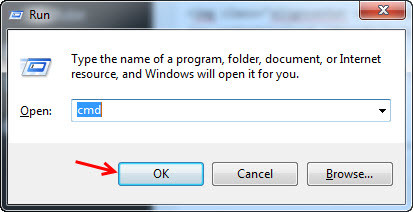
Một số lệnh Ipconfig thường dùng:
IPconfig: hiển thị thông tin IP, MAC address, subnet mask, default gateway của mỗi card mạng
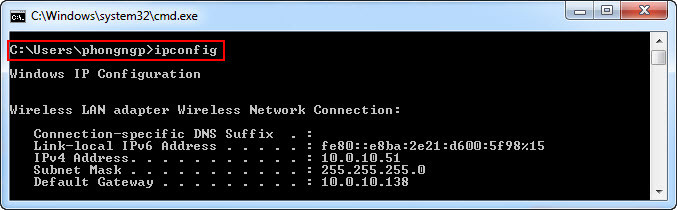
Ipconfig /all: hiển thị đầy đủ thông tin IP, MAC address, subnet mask, default gateway, DNS server, DHCP server của mỗi card mạng.
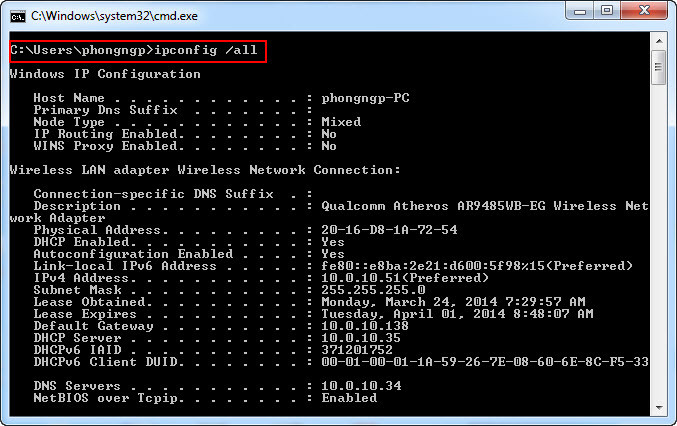
Ipconfig /release: giải phóng, nhượng lại IPv4 đang sử dụng
Ipconfig /renew: yêu cầu DHCP server cấp lại IPv4 mới
Ipconfig /release6: giải phóng, nhượng lại IPv6 đang sử dụng
Ipconfig /renew6: yêu cầu DHCP server cấp lại IPv6 mới
Ipconfig /displaydns: hiển thị DNS trong cache
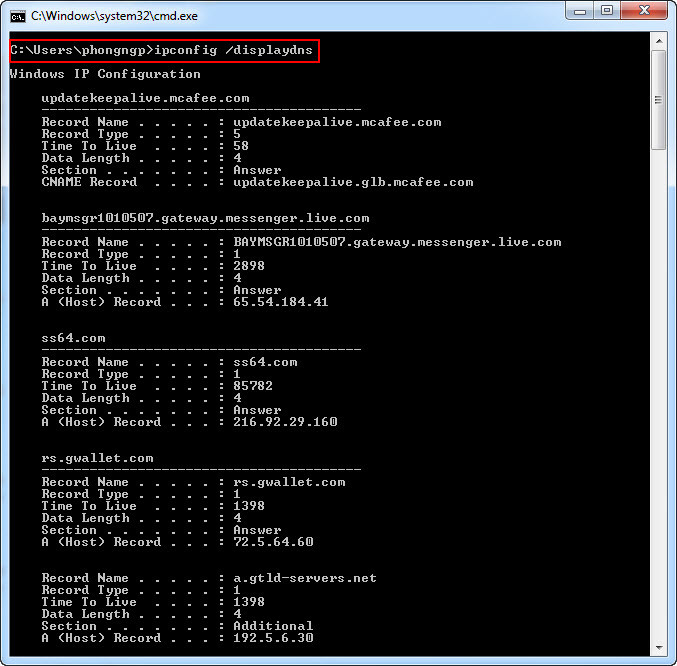
IPconfig /flushdns: xóa DNS trong cache
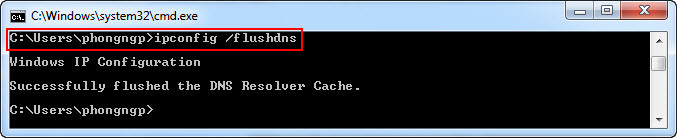
Ipconfig /registerdns: đăng ký lại DNS name cho DNS server
Để tìm hiểu thêm các option còn lại các bạn gõ IPconfig /?
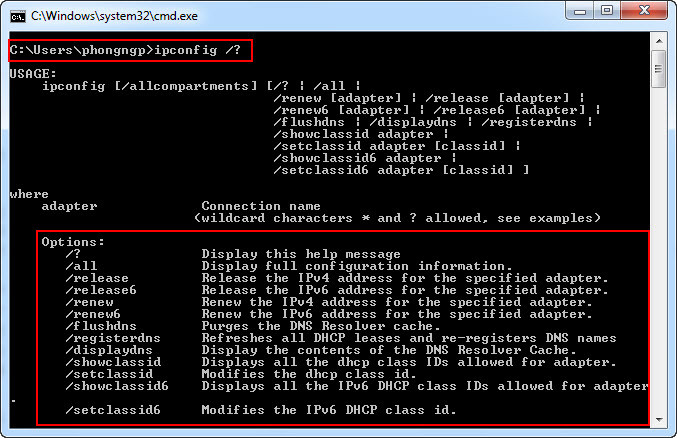
Thuviencntt chúc các bạn thành công!

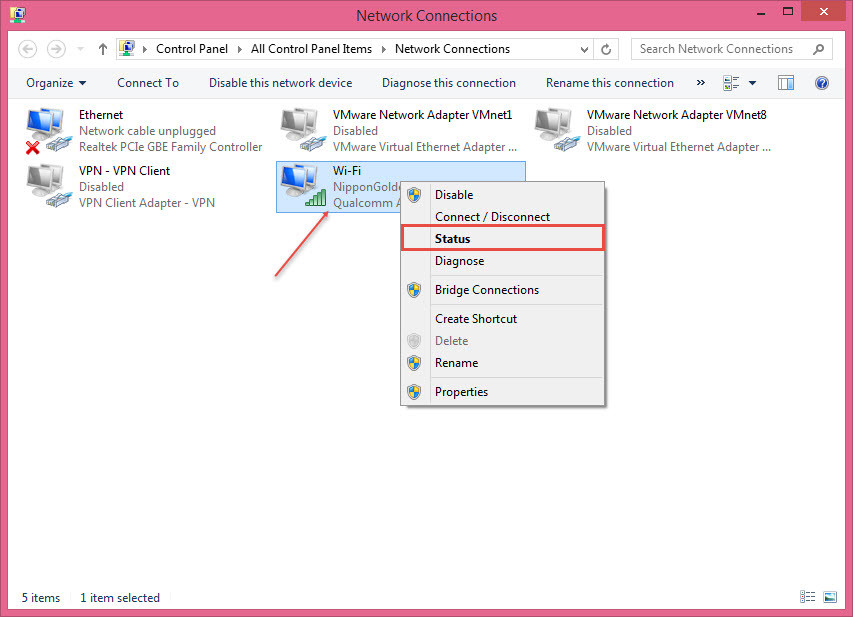
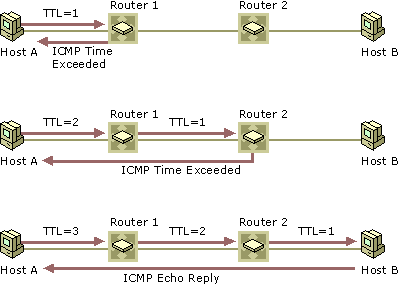
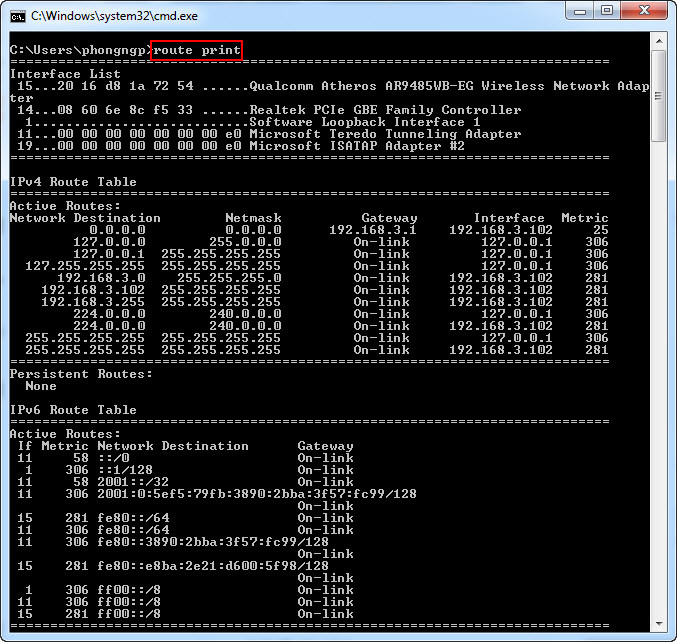
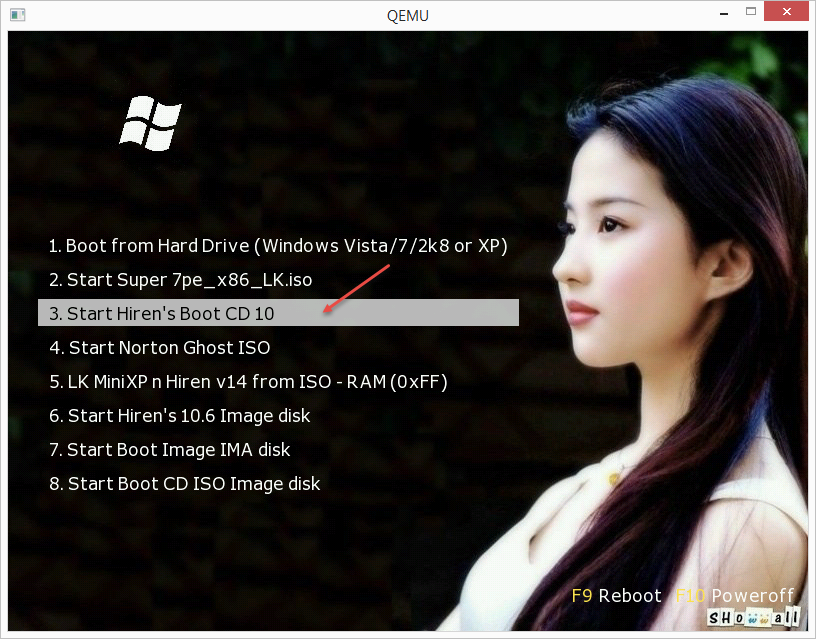
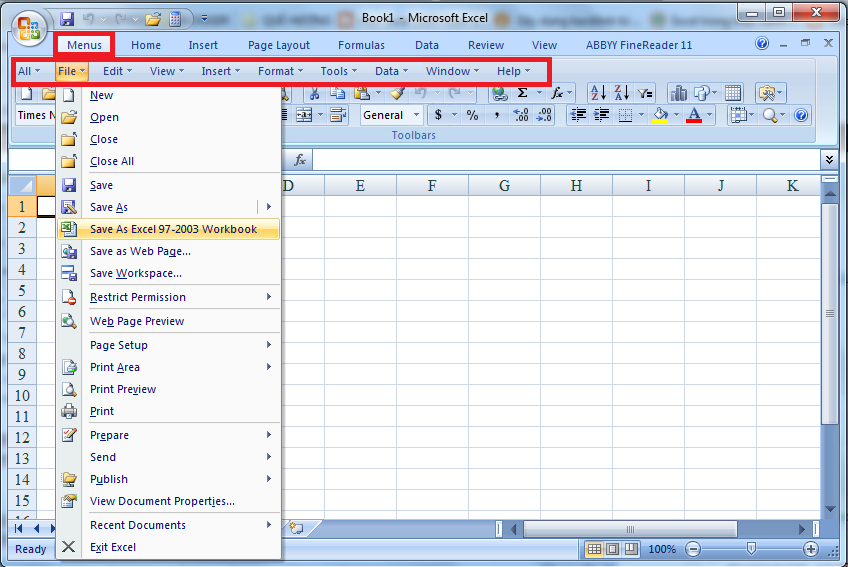
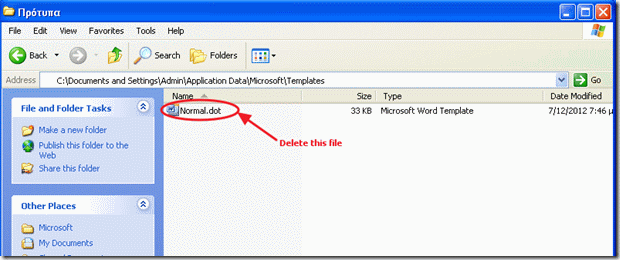
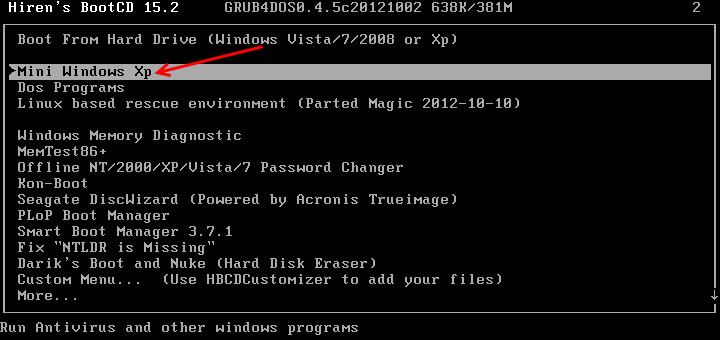
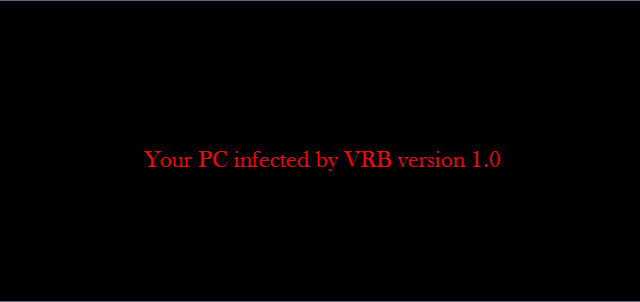
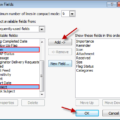

Bai viet rat huu ich. Cam on ban.
Các bạn cho hỏi, trong mạng LAN mình biết được tên máy tính.
từ tên máy tính mình có thể tìm được tên địa chỉ MAC của máy đó không?
Dùng commamd line nhé!
Bạn thử dùng lệnh ping hostname của máy tính tính đó, nó sẽ reply lại cho bạn IP của máy đó. Sau đó bạn dùng lệnh arp -a để xem tất cả các MAC address của các máy tính trong bảng MAC address, sẽ có MAC Address của máy tính bạn vừa ping.
mình dùng lệnh ipconfig /renew mà ko đổi đc IP ??? win 8 bị lỗi hay tại cái gì ý nhỉ @@ cần giúp đỡ ạ tks.
Bạn dùng lệnh ipconfig để xem cạt mạng có nhận IP chưa? Nếu muốn đổi ip bạn dùng ipconfig /release, rồi mới dùng lệnh ipconfig /renew để xin DHCP server cấp ip khác. Nếu máy bạn vẫn không nhập được IP thì bạn nên kiểm tra lại dây cáp mạng vào máy tính có vấn đề gì không? rút dây ra cấm lại xem sao, nếu dùng mạng wifi thì kết nối lại wifi xem được không.
Sao minh dung flushdns mà khi dùng lệnh displaydns vẫn hiện ra nhỉ
– Khi Bạn chạy lệnh ipconfig /flushdns thì hiện ra “Successfully flushed the DNS Resolver Cache” chưa?
Lưu ý: Lệnh ipconfig /flushdns chỉ xoá cache DNS của những host bạn truy cập trên trình duyệt web hay khi bạn nslookup 1 tên miền nào đó thôi, chứ nó không xoá hết toàn bộ host root DNS của ISP hay của DNS của google, hay các dịch vụ update của chương trình đâu nha, nếu nó xoá hết thì bạn không truy cập internet bằng tên miền được đâu. Cách tốt nhất để bạn test là dùng lệnh nslookup để truy vấn tên miền nào đó, ví dụ tôi nslookup downloadnhacchuong.com xem nó trỏ về ip nào > dùng lệnh ipconfig /displaydns kiểm tra, dùng lệnh ipconfig /flushdns để xoá cache > rồi dùng ipconfig /displaydns kiểm tra xem host downloadnhacchuong.com còn trong cache không
ok cam on ban